プログラム&機能からSUPERAntiSpywareをアンインストールしようとしていますが、運がありませんか? なぜそれはこのプログラムをアンインストールするのは難しいですか? SUPERAntiSpywareとそのすべての痕跡を完全に削除する方法は? SUPERAntiSpywareは、スパイウェア、アドウェア、キーロガー、トロイの木馬、ランサムウェア、Pup、および多くのようなサイバー脅威からコンピュータを保護するために設計された軽量 プログラムは無料版とプロ版の無料トライアルを提供していますので、多くの人々はそれをダウンロードして、それが良いかどうかをテストして喜んで しかし、そのうちのいくつかはまだ別のより良いウイルス対策を好むかもしれません。 これは、自分のシステムからSUPERAntiSpywareをアンインストールするように求められます。 あなたはもうSUPERAntiSpywareを必要としないそれらの人々の一人である場合,SUPERAntiSpywareによってすべての残留ファイルを削除することにより、クリーンなアンインストールを実 このガイドは、スタートメニューから、またはコントロールパネルのプログラムの追加/削除からSUPERAntiSpywareをアンインストールするのに問題がある場合にも役立
スーパーアンティスパイウェアとは何ですか?

SUPERAntiSpywareは2004年に設立され、マルウェア、スパイウェア、アドウェア、ランサムウェアなどからあらゆる規模の個人や企業を保護する市場で最も人気のあるセキュ これまで、このソフトウェアは60万回以上ダウンロードされています。 SUPERAntiSpywareは、無料でプロのバージョンとして利用可能です。 両方のバージョンは、人々が独自の多次元スキャンとプロセス尋問技術を使用して悪意のある脅威を検出し、削除することができます。 そしてそれが使用するプロセス質問の技術は通常標準的な反spywareの適用によって逃される見つけにくい脅威を検出できる。 ただし、無料版には、リアルタイム保護、スケジュールされたスキャン、自動更新は含まれていません。 しかし、そのプロのバージョンは、より良いセキュリティを向上させるために、リアルタイム検出や複数のスキャンオプション、電子メール通知などの他の機能を追加します。 SUPERAntiSpywareは、ウイルス対策プログラムを置き換えるように設計されていないことに留意すべきです,あなたは、セカンドオピニオンのために、またはあなたのツールの一部を無効にすることができ、マルウェア感染の場合にそれを使用することができます.
人々がSUPERAntiSpywareをアンインストールする最も一般的な理由:
- ソフトウェアの競合:
単一の製品は100%確実ではなく、いつでもすべての脅威を防ぎ、検出し、削除することができます。 したがって、あなた自身に最も完全な保護を与えるために、同時に他のウイルス対策プログラムと一緒にSUPERAntiSpywareをインストールする必要があります。 SUPERAntiSpywareは、既存のスパイウェア対策やウイルス対策ソリューションと競合しないと主張していますが、スキャン中にハングしたりフリーズしたり、予期しないエラーが表示されたりすることがあり、システムの安定性に影響を与えます
- ターゲットマルウェアを検出できません:
SUPERAntiSpywareは、それがユニークで見つけにくいマルウェアの検出に特化主張しているが、いくつかのケースでは、それはあなたの問題を解決しなかったし、それはあ
- :
SUPERAntiSpywareの使用中にいくつかの問題が発生することがあります。 たとえば、コンピュータの起動時やダブルクリック時には実行されません。 または、それが適切にそれを使用してからあなたを停止するエラーメッセージが表示され続けます。 そのため、SUPERAntiSpywareをアンインストールして再インストールすると役立つ場合があります。
- 別のスパイウェア対策製品に切り替える:
SUPERAntiSpywareがあなたの期待を満たしておらず、他のセキュリティ製品に切り替えたい場合は、SUPERAntiSpywareを徹底的にアンインストールする必要があります。

あなたはSUPERAntiSpywareを取り除くために必要な理由が何であれ、ちょうどアンインストールした後の背後に痕跡を残さないようにしてくださ つまり、SUPERAntiSpywareをアンインストールするだけでなく、関連するファイルとレジストリエントリを削除する必要があります。 それ以外の場合は、これらの残り物は、あなたのPCのパフォーマンスに影響を与え、あなたに他の深刻な問題をもたらす可能性があります。 次の手順は、windows上でSUPERAntiSpywareをアンインストールする方法をお教えします10痕跡を残さずに. 手動でアンインストールするか、サードパーティのアンインストーラを使用して迅速な修正を行うことができます。

今すぐUninstallorを試してみてください
Windows10でSUPERAntiSpywareを完全にアンインストールする方法は?
方法1: スタートメニューからの削除
スタートメニューから直接SUPERAntiSpywareをアンインストールできます。 これを行うには、スタート>すべてのアプリに移動し、SUPERAntiSpywareを見つけます。 それを右クリックし、表示されるドロップダウンメニューから[アンインストール]をクリックします。 スタートメニューにSUPERAntiSpywareが見つからない場合は、以下の他の方法を試すことができます。

方法2:設定メニューからの削除
場合によっては、スタートメニューにアンインストールするアプリやプログラムが見つかりません。 だから、あなたは設定メニューからそれを削除するには、この方法を試すことができます。
ここにあなたがする必要があるものがあります:
1。 スタート->設定に移動します。
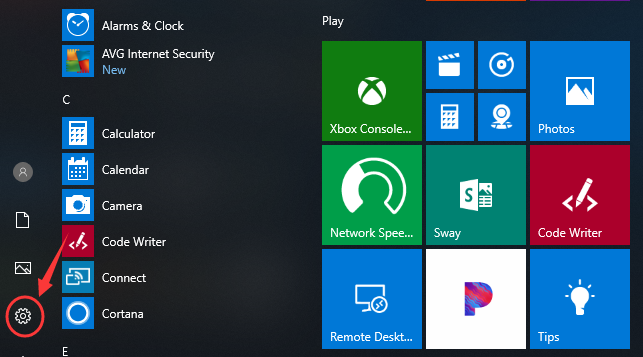
2. “システム”を選択し、”アプリ&機能”をクリックします。 ここでは、コンピュータ上のアプリケーションとプログラムの完全なリストがサイズ別に並べ替えられています。 あなたは、アプリを検索するには、画面の上部にある検索ボックスを使用することができ、あなたは名前またはインストール日によってリストを頼るこ

3. SUPERAntiSpywareを選択し、[アンインストール]をクリックして削除プロセスを開始します。 アプリとその関連情報がアンインストールされることを知らせるポップアップウィンドウが表示されます。 アンインストールを押して削除を確認します。

方法3:プログラムの追加と削除コントロールパネル
を使用して削除するコントロールパネルを使用する場合は、そのオプションはwindows10の最新版で ただし、コントロールパネルからは、アプリではなくデスクトッププログラムのみをアンインストールできます。 次の操作を行います:
1. スタートボタン(デスクトップの左下隅にあるWindowsロゴボタン)を右クリックし、コントロールパネルをクリックして開きます。
2. プログラムと機能に移動します(または、コントロールパネルがカテゴリビューにある場合は、プログラムのアンイ

3. SUPERAntiSpywareを右クリックし、[アンインストール]を選択します。 このプログラムをアンインストールするかどうかを確認するポップアップウィンドウが表示され、[OK]をクリックしてアンインストールを続行します。 それが完了したら、有効にするにはPCを再起動する必要があります。

警告:
上記の三つの方法は、SUPERAntiSpywareプログラム自体をアンインストールするのに役立つかもしれませんが、その痕跡はまだあなたのPCに存在します。 SUPERAntiSpywareの一般的な残り物は、その登録ファイル、空のフォルダ、dllファイル、無効なレジストリエントリなどが含まれます。 これらの残り物は大きな脅威をもたらさないかもしれません。 しかし、彼らはあなたのマシンを遅くする傾向があり、他のプログラムの機能を妨害する可能性があるので、それらを維持する意味はありません。
だから、次のステップでは、手動で残りのファイルシステムとレジストリ項目を削除する必要があります。 レジストリへの誤った変更が永続的なデータの損失やファイルの破損につながる場合に備えて、最初にすべての重要なデータをバックアップしてく
最初に以下のフォルダをチェックし、関連するファイルを削除します。
- %AppData%
- %Temp%
- %ProgramData%
次に、WindowsレジストリからSUPERAntiSpywareエントリを削除する必要があります。
Windows+Rを押し、実行ボックスにregeditと入力し、Enterキーを押します。 レジストリエディタが開きます。
次のキーを探します:
- HKEY_CURRENT_USER\Software\Microsoft\Windows\CurrentVersion\
- HKEY_LOCAL_MACHINE\SOFTWARE\Microsoft\Windows\CurrentVersion\
- HKEY_LOCAL_MACHINE\SOFTWARE\Wow6432Node(64ビットシステムユーザーもこの余分なキーをチェックする必要があります)
SUPERAntiSpywareという名前のキーを見つけることができる場合は、そのようなキーを削除してください。
警告:
上記の手動方法は、レジストリエントリの編集経験があり、ここでの小さなミスがマシンの機能に悪影響を与える可能性があるため、完了するための専門知識を必要とする人のために設計されています。 あなたが削除するか、Windowsのレジストリから残り物を削除する手順を実行する方法を見つけるのに十分な熟練していない場合は、完全に一つのシステ それがどのように動作するか見てみましょう。

Uninstallorを今すぐ試してみてください
方法4:削除ツールを使用してSUPERAntiSpywareをアンインストールします(推奨)
Uninstallorは、人々が残り物を残さずにコンピュータから不要なプログ それはあなたがディスク領域を解放し、PCの全体的なパフォーマンスを滑らかにするのに役立つ良いツールです。
1. ダウンロード&お使いのマシンにUninstallorをインストールします。 Uninstallorは非常に軽量で、インストールは簡単です。 あなたが持っている唯一のオプションは、デスクトップへのプログラムのショートカットを作成できるようにすることです。

2. Uninstallorを起動します。 Uninstallorは使いやすいインターフェイスが付属しており、それはあなたが望むようにあなたが暗いまたは光のテーマに切り替えることができます。
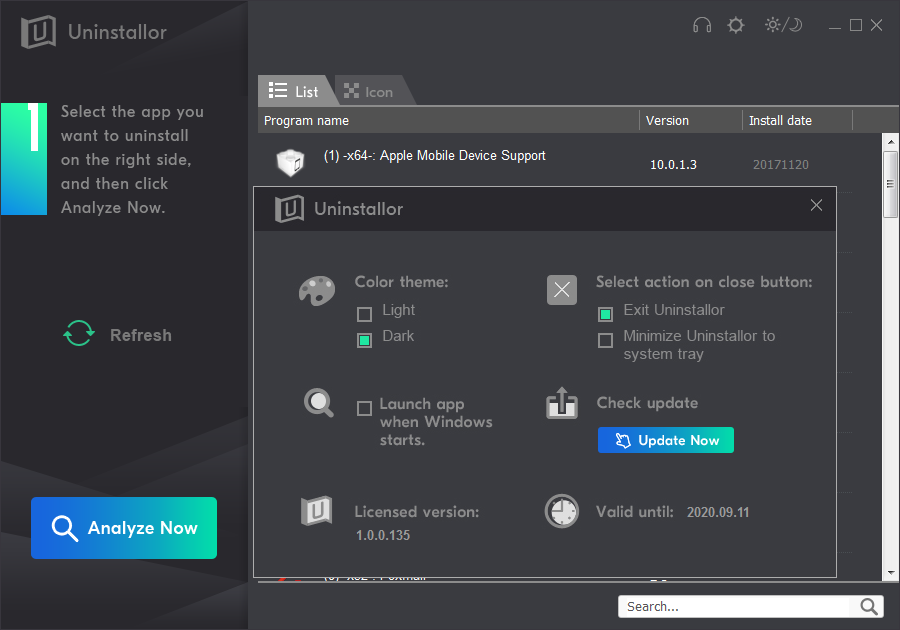
3. プログラムコンポーネントをスキャンします。 アンインストールしたいプログラムを選択し、”今すぐ分析”ボタンをクリックします。 アンインストールされたプログラムに関連するすべてのデータを分析し、残りのすべてのファイルを検索します。

4. 完全な除去を実行します。 クリック”今すぐアンインストール”完全にSUPERAntiSpywareをアンインストールするボタン. 次に、”はい”をクリックして削除を確認する必要があります。

5. SUPERAntiSpywareのアンインストールが完了するまで待ちます。 プロセスが完了すると、削除されたアイテムの数の概要が表示されます。 ちょうど有効にするには、コンピュータを再起動します。

SUPERAntiSpywareをアンインストールする方法に関するビデオガイド
結論:
SUPERAntiSpywareを完全にアンインストールできませんか? よく、ソフトウェア、SUPERAntiSpywareのような特に反spywareプログラムの部分を取付ける時はいつでも、効率的に働くためにシステムに多くのファイルおよびおそら そして、あなたがまだプログラムを使用している限り、これは問題ありません。 あなたはSUPERAntiSpywareをアンインストールすることを選ぶときに今、問題が来ます。 私たちは通常、コントロールパネルからそれをアンインストールしますが、それは完全にそれのすべての残骸を削除するのに十分ではありません、そし この記事では、SUPERAntiSpywareを完全に削除できるようにする2つの方法を紹介しました。 お使いのコンピュータのスキルに応じて、強力なサードパーティ製のアンインストーラを使用して手動で削除または自動削除を実行できます。 ここでも、レジストリエントリの編集の経験がない人のために、それは常にSUPERAntiSpywareを削除するにはUninstallor(最も強力なアンインストーラ)を使用してお勧めします。 それはジャングルの奥深くに入り、不要なプログラムを芽の中に入れ、アンインストールプロセス全体を数分で行うことができます。 納得していない? ダウンロードUninstallor試用版または連絡オンラインサポートチームSUPERAntiSpywareのアンインストールで何か問題がある場合。

Try Uninstallor Now
Published by Michael Myn&last updated on November14,2019 2:00am